如何在七彩虹将星X17笔记本上成功安装Windows 11系统?
重装Win11系统对于七彩虹将星X17笔记本用户来说,是一种解决系统问题和提升性能的有效方法,下面将详细介绍如何为这款高性能游戏笔记本重装Windows 11系统。
1、准备工作
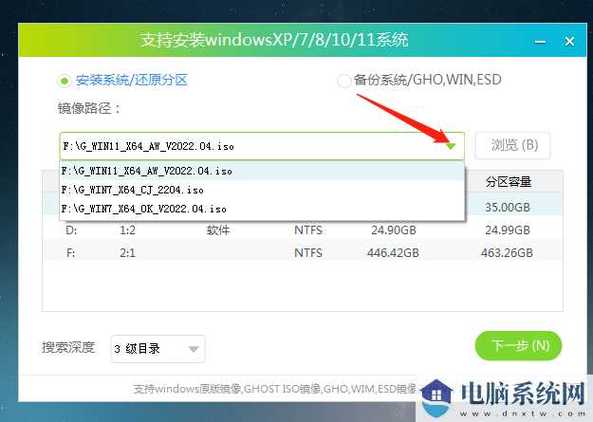
备份数据:在进行系统重装之前,首要任务是备份C盘及系统中的重要文件和数据,这是防止在重装过程中数据丢失的关键一步,可以使用外部硬盘或云存储服务进行备份。
准备安装介质:需要获取Windows 11的安装镜像文件,并将其制作成启动U盘,使用工具如Rufus或微软官方的Media Creation Tool可方便完成此操作。
2、设置BIOS
进入BIOS设置:在开机自检界面(通常是显示七彩虹LOGO的界面),按指定键(如F2,Del等)进入BIOS设置。
调整启动顺序:在BIOS设置中,将启动顺序调整为首先从U盘启动,这确保计算机会从你制作的Win11启动U盘启动。
3、安装Windows 11

启动到安装界面:U盘启动后,系统会加载Windows安装环境,按照屏幕提示选择适当的语言和其他首选项,然后点击“安装现在”。
输入产品密钥:在安装过程中,系统会要求输入产品密钥,如果你购买了正版的Windows 11,确保手头有产品密钥,如果是从七彩虹官方或合法渠道获取的预装系统,可能不需要手动输入。
4、分区和格式化
选择安装位置:在安装过程中选择“自定义:安装Windows(仅限高级用户)”选项,以自行选择安装位置。
格式化C盘:选择C盘,然后点击“格式化”,注意此操作会清除C盘上所有数据,因此之前的数据备份非常重要。
5、开始安装

完成安装设置:格式化完成后,选择C盘作为安装位置,点击“下一步”开始正式安装,此时系统会开始将Windows 11文件复制到你的计算机,并进行一系列自动配置。
6、初次设置与更新
完成初始设置:安装过程完成后,需重启计算机,并根据指导完成操作系统的初步设置,如时区、网络、账户创建等。
安装驱动程序和更新:确保通过七彩虹官网或Windows Update功能,安装最新的驱动程序和系统更新,以确保系统稳定性和性能。
相关问题与解答:
Q1: 重装Win11后是否需要重新安装所有驱动程序?
A1: 是的,重装系统后需要重新安装所有必要的硬件驱动程序,包括显卡、声卡、网卡等,建议从七彩虹官网下载最新的驱动程序进行安装。
Q2: 重装Windows 11能否解决所有病毒和恶意软件问题?
A2: 重装系统可以解决大部分病毒和恶意软件问题,因为这等同于对系统盘进行了彻底清除和重新写入,但为了安全起见,仍然建议在重装前使用杀毒软件进行全面扫描,并保持系统和安全软件的及时更新。
通过上述步骤,您可以顺利完成七彩虹将星X17笔记本电脑的Windows 11系统重装工作,请确保遵循每个步骤仔细操作,特别注意数据备份和BIOS设置的正确性,希望这些信息能帮助您顺利恢复或升级您的系统。










